- палітри зразків і супутніх їй інструментальних панелей (верхня частина вікна);
- сувоїв параметрів для налаштування матеріалів і карт текстур (нижня частина вікна).
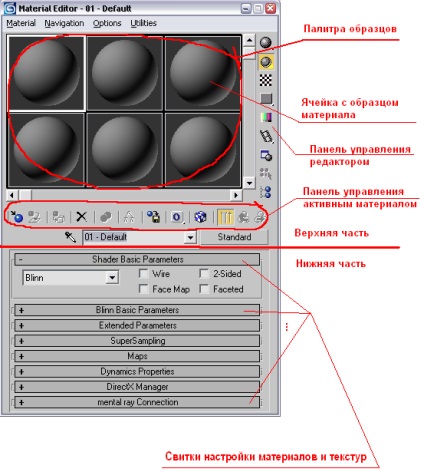
Палітра зразків - це набір зображень розробляються матеріалів, показаних в максимальній якості. За замовчуванням в палітрі відображається шість зразків, але насправді їх 24. Використовуючи смуги прокрутки можна дістатися до інших зразків палітри.
Примітка. Візуалізація матеріалів, призначених об'єктам сцени, являє собою досить повільний процес, тому, з метою забезпечення комфортної роботи зі сценою, 3DMAXнікогда не відображує матеріали в видових вікнах в максимальній якості. Врахуйте це при роботі зі сценою, щоб «чорновий» вид матеріалу на об'єктах у вікні перспективи не викликав у вас здивування. Сцену з максимальною якістю матеріалів можна отримати тільки після остаточної візуалізації.
Сувої параметрів містять установки для побудови і настройки дерев матеріалів і текстур. Залежно від типу матеріалу кількість і вміст сувоїв може змінюватися (!).
Примітка. Слід чітко розрізняти понятіяматеріала ітекстури. Будь-якому геометричному об'єкту сцени може бути безпосередньо призначений матеріал, але не текстура. Текстури не можуть існувати на об'єктах самі по собі, вони завжди входять до складу матеріалів.
1.1. Приклад 1.
Створимо і призначимо матеріали для сцени, використаної нами в лабораторній роботі №1.
1.1.1. Для початку створимо матеріали для об'єктів, зображених на малюнку 2.
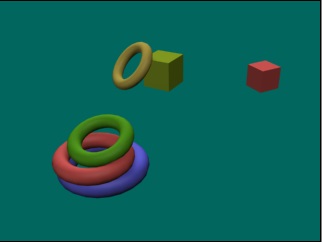
Мал. 2. Об'єкти сцени з прикладу (лаб. №1)
Нехай кільця від дитячої іграшки «пірамідка» будуть зроблені з пластмаси, а кубики - з дерева. Послідовно будуємо матеріал.
2. У палітрі зразків вибираємо перший осередок. Навколо обраної комірки з'являється біла рамка як на малюнку 1.
3. У вікні з ім'ям матеріалу () вместо01-Default задаємо ім'я: «Кільце зелене».
Примітка. Практика завдання унікальних імен матеріалами вельми корисна і позбавить вас в майбутньому від проблем, пов'язаних з конфліктом імен, коли виникають спроби призначення на сцену кількох матеріалів, що мають однакові імена.
4. У свиті BlinnBasicParameters (Основні параметри Блінна) подвійним клацанням на колірному маркере з іменемDiffuse. викликаємо вікно кольорової палітри і задаємо зелений колір. Параметр, який ви тільки що налаштували, відповідає заосновной колір матеріалу. При цьому сфера в осередку зразка забарвилася в зелений колір (рис. 3).
Мал. 3. Установка основного кольору матеріалу
5. Далі відповімо на питання: якими ще якостями володіє гладка пластмасова поверхню. Гладка пластмасова поверхню володіє певним блиском і Глянець. Ці властивості не такі сильні, як, наприклад, у скла або металу, але і не такі слабкі як у дерева. Для установки параметрів блиску і глянцю в цьому ж сувої в групі SpecularHighlights встановіть параметрSpecularLevel (Рівень блиску) равним70. а параметрGlossiness (глянець) равним40. Зразок прийме такий вигляд (рис. 4).
Мал. 4. Матеріал після настройки блиску і глянцю
6. Однак тепер ми бачимо, що відблиск має дуже різкі краю, які не властиві пластмасі. Пластмаса має матовим блиском, який може бути отриманий, якщо змінити тонировщик (шейдер) даного матеріалу. Для цього в свиті ShaderBasicParameters (основні параметри ТОНИРОВЩИК) розгорніть меню, що випадає виберіть зі списку ТОНИРОВЩИК наступний :. Цей тонировщик схожий наBlinn. але створює більш матовий блиск (рис. 5).
Мал. 5. Зміна ТОНИРОВЩИК
7. У свиті Oren-Nayar-BlinnBasicParameters в группеAdvanсedDiffuse встановіть параметрRoughness (шорсткість) равним0. тому пластмаса у нас гладка (рис. 6). Зауважте, що цього параметра не було в світкеBlinnBasicParameters.
Мал. 6. Пластмасовий зразок
Тепер наш зразок дійсно нагадує гладку пластмасу.
Тепер зелене кільце виглядає пластмасовим (рис. 7).
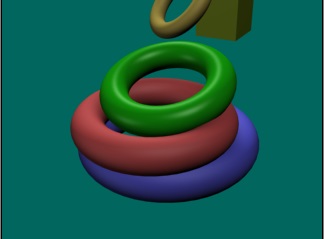
Мал. 7. Призначення матеріалу об'єкту
9. Для того щоб створити матеріал для червоного кільця не варто проробляти всю процедуру заново. Досить просто скопіювати існуючий матеріал і трохи змінити його властивості. Для копіювання матеріалу просто перетягніть його з осередку в що знаходиться поруч вільну комірку.
Мал. 8. «Гарячі» матеріали
10. Обов'язково змініть ім'я матеріалу. Назвіть його «Кільце червоне».
11. Змініть колір матеріалу на червоний. Тепер у вас в палітрі присутні два матеріали різного кольору (рис. 9).
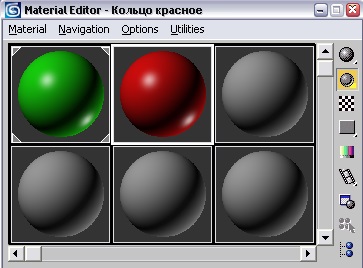
Мал. 9. Створення матеріалу для червоного кільця
12. Призначте червоний матеріал об'єкту на сцені (рис. 10).
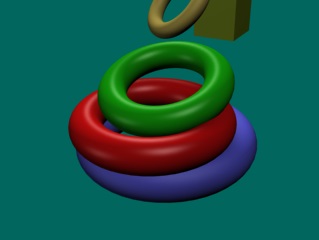
Мал. 10. Призначення матеріалу для червоного кільця
Аналогічним чином створіть матеріали і надайте для синього і жовтого кілець (рис. 11).
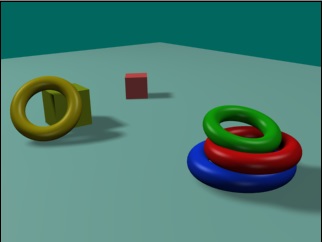
Мал. 11. Матеріали для синього і жовтого кілець
Ви можете зменшити колірну насиченість матеріалів пластмаси (параметр Satsaturation в палітрі кольорів), щоб зробити ці матеріали більш природними.
Тепер створимо і призначимо матеріали для кубиків. Як ми домовилися, вони у нас дерев'яні.
Матеріал дерево (Wood) присутній в бібліотеці стандартних матеріалів 3DMAX. Нам лише залишається завантажити цей матеріал з бібліотеки в палітру зразків і призначити на об'єкти сцени.
Примітка. Зверніть увагу на те, що ім'я матеріалу в осередку зразка автоматично змінилося і тепер він називаетсяWood_Ash. В даному випадку ми не будемо його міняти, так як матеріал вже має цілком осмислене ім'я.
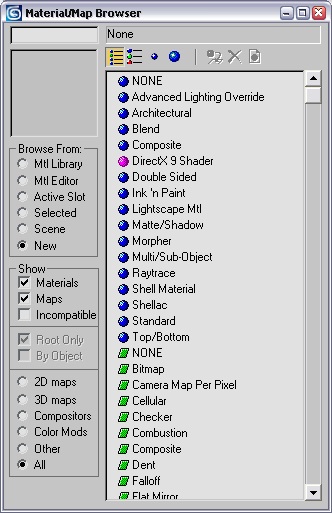
Мал. 13. Матеріал «дерево-ясен»
5. Призначте матеріал кубиках на сцені (рис. 14). Як бачите, на кубиках з'явилася текстура дерева.
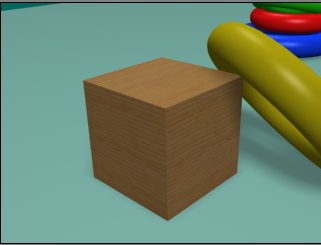
Мал. 14. Кубики стали дерев'яними
1.1.2. Тепер створимо матеріал для дивана і крісла. Нехай обшивка дивана і крісла буде зроблена зі світлої шкіри або шкірозамінника.
1. Виділіть на сцені диван. Як ви пам'ятаєте диван - це згрупований об'єкт.
3. Змініть тонировщик на Oren-Nayar-Blinn. так як шкіра має матовий блиск.
4. Назвіть матеріал «Обшивка».
5. Встановіть для матеріалу бежевий колір і налаштуйте блиск і глянець (SpecularLevel (Рівень блиску) -30, Glossiness (глянець) -20).
6. Встановіть параметр Roughness (шорсткість) равним0 (рис. 15).
Мал. 15. Зразок матеріалу шкіри
7. За допомогою інструменту призначте матеріал дивану (рис. 16).
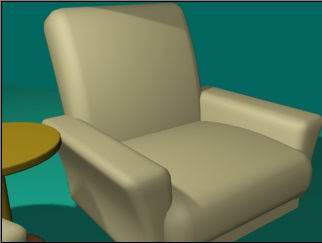
Мал. 16. Матеріал шкіри призначений для крісла і дивана
Як бачите, матеріал може бути призначений згрупованому об'єкту. Виділіть крісло і за допомогою призначте йому той же матеріал.
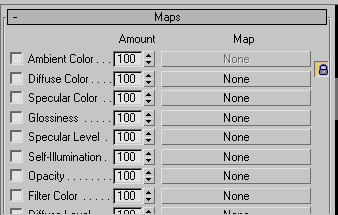
Мал. 17. Фрагмент сувою Maps
Мал. 18. Мапа текстури «Шум»
Ця текстура є безладне поєднання світлих і темних плям.
9. Подвійним клацанням призначте текстуру в канал Bump матеріалу обшивки (рис. 19). Тепер зразок матеріалу виглядає трохи пом'ятим.
З побаченого нескладно зробити висновок про те, за яким принципом діє рельєфна текстура. Більш світлі ділянки текстури імітують опуклу поверхню, а темніші - увігнуту. Крім того, рельєфний канал не потребує кольорових текстурах, тому що тут сприймається тільки інтенсивність світіння пікселів текстури. Це, однак, не означає, що ви не можете використовувати кольорові текстури як рельєфних. Просто в цьому випадку вся інформація про колір буде перетворена в інформацію про яскравість, тобто попросту кажучи всі кольори текстури будуть перетворені в відтінки сірого.
Мал. 19. Призначення рельєфною текстури зразком
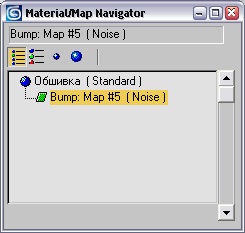
Мал. 20. Вікно провідника за матеріалами і картам текстур
10. У провіднику перейдіть на рівень редагування рельєфною текстури, і розкрийте сувій NoiseParameters (параметри шуму). У цьому свиті встановіть розмір шуму (параметрSize) равним3. Рельєф зразка став дрібніше (рис. 21).
Примітка. Для того щоб побачити зразок в укрупненому вигляді, як це зроблено на малюнку 21, двічі клацніть в області осередку зразка лівою кнопкою миші.
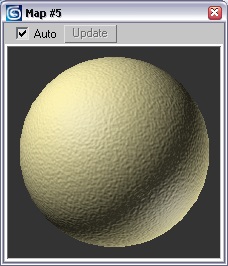
Мал. 21. Зменшення розміру шуму робить рельєф дрібніше
11. Тепер зробіть рендеринг сцени (рис. 22).

Мал. 22. Рельєф на об'єкті виглядає занадто великим
Рельєф все ще занадто великий. Зменшіть значення параметра Size до0.4. Крім того, щоб трохи згладити рельєф, зменшіть максимальний розкид яскравості пікселів текстури, встановивши сірий колір (близько 50% сірого) для параметраColor # 2 в тому ж сувої настройки текстуриNoiseParameters.
Отримана поверхня виглядає як рельєфна обшивка (рис. 23).
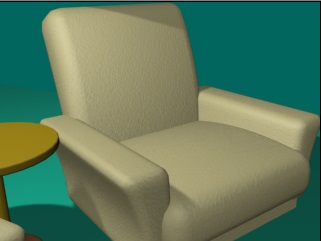
Мал. 23. Поверхня крісла і дивана тепер виглядає рельєфно